728x90
반응형
- cloud9을 검색하여 새로운 환경을 만든다.
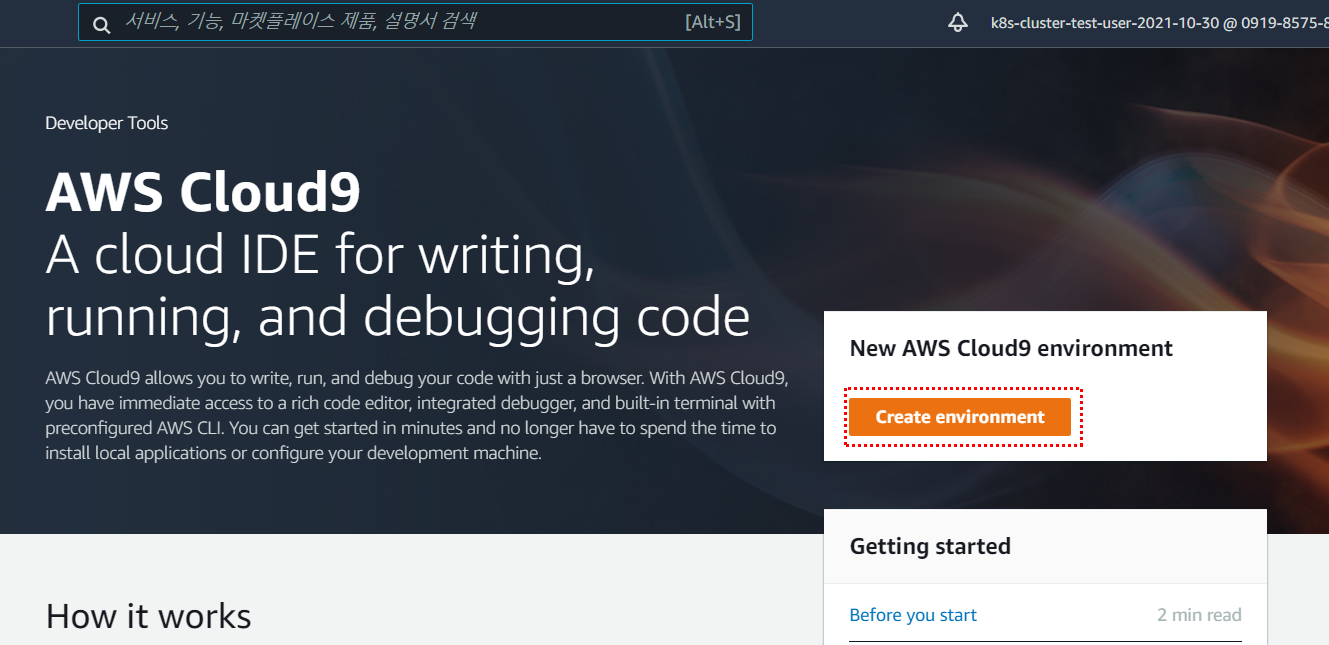
- 이름과 간단한 설명을 입력 후 다음으로 넘어간다.

- 아래 구성과 유사하게 세팅한다.


- 생성되고 있는 모습.

- 생성이 완료되고 터미널이 활성화된 모습이다.
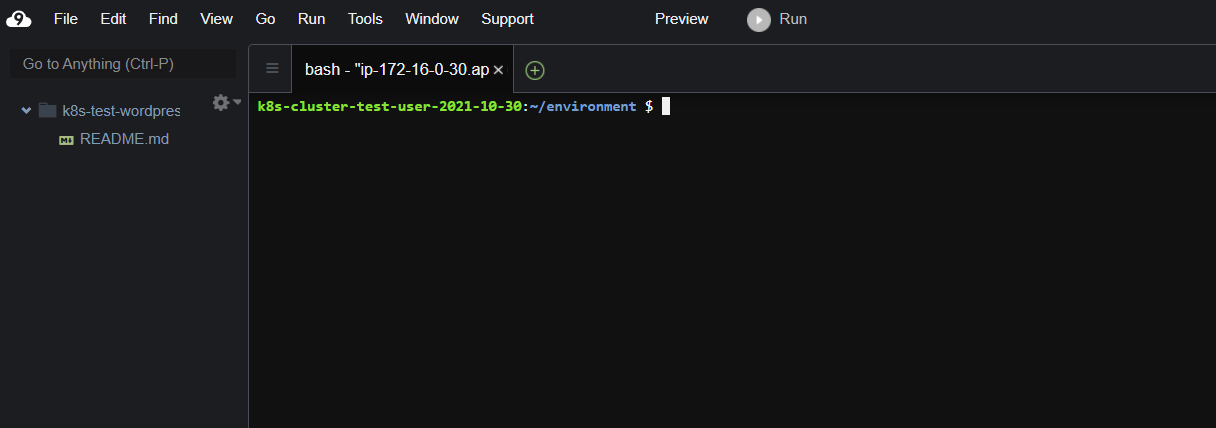
- 매우 간단하게 Cloud9과 SSH 터미널을 접속하는 방법에 대해서 알아보았다.
- 참고로 Cloud9 에서는 AWS Congiure 자격증명 변경을 할 수 없다. 기본으로 주어지는 자격증명으로 서비스를 할 수 있다.
- Cloud9에서 AWS 자격증명을 하는 방법
- 톱니바퀴 모양 클릭 → Credentials 항목에서 Disable로 체크를 한다. 그리고 나서 aws configure를 수행하면 본인 계정의 자격증명 키를 넣을 수 있다.
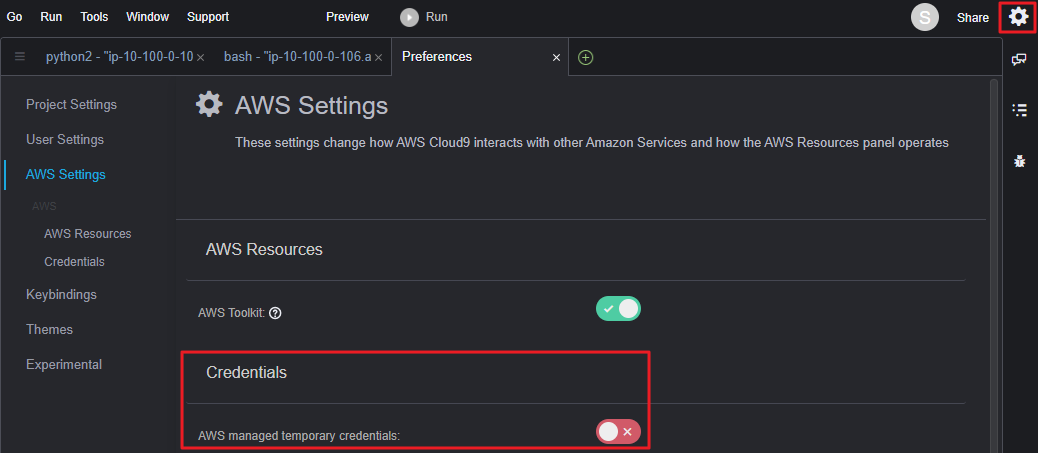
- Cloud9에서 eks 설치 후 kubectl get pod --all-namespaces 해당 명령어를 전송 시 아래와 같이 오류가 나온다면,
seungkim:~/eks-cluster $ kubectl get pod --all-namespaces
error: You must be logged in to the server (Unauthorized)- 아래와 같이 개인의 Access 키의 환경변수를 설정 해주면 된다.
export AWS_ACCESS_KEY_ID="내 IAM ACCESS_KEY_ID"
export AWS_SECRET_ACCESS_KEY="내 IAM SECRET_ACCESS_KEY"- 아래와 같이 정상적으로 조회되는것을 볼 수 있다.
seungkim:~/eks-cluster $ kubectl get pod --all-namespaces
NAMESPACE NAME READY STATUS RESTARTS AGE
kube-system coredns-6dbb778559-bg268 0/1 Pending 0 16m
kube-system coredns-6dbb778559-zszlt 0/1 Pending 0 16m728x90
반응형
'⭐ AWS > Cloud9' 카테고리의 다른 글
| Cloud9 리소스 Share 하기 (0) | 2022.07.11 |
|---|---|
| Cloud9 인스턴스 유형변경 후 접속하기 (0) | 2021.10.04 |
